
Derniers tests et previews


TEST Wheel World : un jeu de course à vélo qui pédale à fond
TEST NINJA GAIDEN: Ragebound, le pixel saigne comme jamais

PREVIEW Cronos: The New Dawn, entre brume, fusion et folie, nous y avons survécu manette en main

TEST Super Mario Party Jamboree : que vaut la Nintendo Switch 2 Edition + Jamboree TV ?
Dernières actualités

MAJ Nintendo Switch : après le Canada, au tour des États-Unis de subir une hausse des tarifs de l'ancienne console
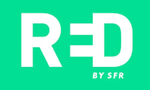
BON PLAN : les offres fibre RED by SFR sans engagement avec Box 7 ou Box 8 à petit prix

SOLDES sur Gamesplanet : 10 jours de promotion, Death Stranding: Director's Cut à seulement 13,49 €

Fatekeeper : pas besoin d'attendre The Elder Scrolls VI, un nouvel Action-RPG prometteur est en approche

pspgen version builder
Il vous suffit juste de garder le "version.txt" original sur votre PC !
Je vous copie colle le tuto traduit que j'ai posté sur un site "concurrent" a savoir Jeuxvideo.... ^^
ATTENTION : cette astuce a été testée en CF 5.50GEN-B2 ! (devrait fonctionner en 5.50 GEN-A).
1ere étape : aller dans le "recovery menu"
Il vous suffit d'éteindre votre PSP complétement (appuyé sur le bouton "off" pendant quelques secondes).
Lorsque vous rallumerez votre PSP, maintenez le bouton "R" enfoncé !
2iéme étape : dans le menu recovery, allez dans "Configuration" puis mettez "Use version.txt" sur "Enabled".
3ième étape : branchez votre PSP à votre PC (par USB bien sur) .
4iéme étape : sur votre PSP, appuyez sur "back" puis allez dans "advanced" puis choisissez "toggle USB (flash0)"
5iéme étape : votre PC devrait reconnaître la console.
Allez dans poste de travail, ouvrez le péripherique correspondant à votre PSP puis : allez dans "vsh" , puis "etc"
6iéme étape : dans ce dossier , vous trouverez un fichier : "version.txt".
Faîtes une sauvegarde de ce fichier sur votre PC puis, supprimez le de votre PSP.
Ouvrez Wordpad ou Bloc-note, et copiez collez ceci :
release:5.55:
build:3230,0,3,1,0:builder@vsh-build6
system:52556@release_555,0x05050510:
vsh6434@release_555,v52629@release_555,20090608:
target:1:WorldWide
Une fois ceci fait, renommez ce fichier en "version.txt" et placez-le à la même place que celui que vous venez d'effacer à savoir : "vsh" -> "etc" .
Maintenant, quittez le Recovery Menu via les boutons "back" et "exit" du menu.
Normalement, vous devriez dorénavant pouvoir lancer la démo sur votre PSP !
Je connais cette méthode mais je préfère rester prudent face la manipulation de mon flash0.
J'espere qu'une methode n(incluant pas le flash pourra être découverte. Donc wait and see
à l'aide du cfw 5.50 gen-b
la source est anonyme (qui sait pourquoi
HOW TO GET IT TO WORK ON 5.50 GEN-B!
First of all, make sure you have CFW 5.50 GEN-B.
Now get into recovery mode > Advanced > Toggle USB (flash0)
Now on your PC, create a text file in notepad and copy/paste the following line:
release:5.55:
build:3062,0,3,1,0:builder@vsh-build6
system:50781@release_550,0x05050010:
vsh:p6399@release_550,v50953@release_550,20090415:
target:1:WorldWide
(NOTE: In notepad this will appear as one line, keep it like that)
Save the text file as call it ''version.txt''
Now, go to Computer > Memory stick (Flash0) > VSH > ETC
Here you will find the version.txt file. Make a backup and then copy the version.txt file you just made there. Overwrite it.
Now, you will ''trick'' the game so it thinks you have firmware version 5.55, while you actually have 5.50.
j'ai remplacer le fichier texte qui s'appel "version" dans "\vsh\etc" du flash0
celui du 5.00 donne ça:
"release:5.00:
build:2740,0,3,1,0:builder@vsh-build6
system:46876@release_500,0x05000010:
vsh:p6264@release_500,v46652@release_500,20081010:
target:1:WorldWide"
et je l'ai remplacé par ça:
"release:5.01:
build:2753,0,3,1,0:builder@vsh-build6
system:47042@release_501,0x05000110:
vsh:p6284@release_501,v46801@release_501,20081020:
target:1:WorldWide" que j'ai extrait de la mise à jour officiel du 5.01
EDIT Lyan53 : Activation des BBcodes et Smileys pour ce post
Télécharger cette version : http://yacc.pspgen.com/Yacc_skin.exe
Ne pas l’utiliser pour compresser, juste pour visualiser les skins
Il suffit de le placer dans le même répertoire qu’un Yacc existant et lancer Yacc_skin.exe au lieu de Yacc.exe lors qu’on a la version « normale »
Une grande fenêtre va venir par-dessus Yacc et montrer toutes les images avec une légende et la taille de chacune à respecter.
Pour changer de skin, il suffit de venir au Yacc principal, et choisir comme d’habitue le nom du skin et tout se mets à jour.
ATTENTION : il y a des bugs graphiques au chargement de Yacc_skin, parfois il faut sélectionner un skin fermer le programme et l’ouvrir à nouveau. Une autre astuce, minimiser la fenêtre puis la restaurer permet de « rafraîchir » l’affichage
Il faut créer des PNG aux dimensions indiquées, avec un fond transparent et le dessin doit être centrée dans l’image. Il faut éviter de faire des dessins touchant les bords de l’image, mieux vaut dessiner une icône de 180*60 pour qu’elle rentre dans un rectangle que j’ai fixé à 200*70 car il est plus probable que je soit amené à réduire la taille des images qu’à l’augmenter.
Les fichiers doivent porter un nom précis, il faut regarder les noms utilisés par les autres skinneurs (exemple : yacc_play.png) et les mettre dans un répertoire à votre nom, placé lui-même dans le répertoire \skins\. Yacc trouvera automatiquement le répertoire et lira les fichiers.
Le plus simple est de regarder ce qu’on fait les autres!!!
ATTENTION : respecter les dimensions indiquées dans Yacc, pas celles que les skinneurs ont utilisées. Yacc a beaucoup évolué depuis et je n’ai pas osé demandé aux anciens skinneurs de revoir leur skins pour les recadrer
Faire un skin se résume donc à créer des images PNG avec le bon nom de fichier !
Le plus dur pour la fin :
Le fichier infos.txt contient votre « copyright », essayez d’avoir un fichier texte de ce genre :
auteur: kapoue3
nom skin: yacc default
mail: kapoue3@yahoo.com
web: yacc.pspgen.com
date: 01/09/07
Encore plus dur (mais optionnel) :
Le fichier colors.txt permet de hacker ce bon vieux Borland Builder, il faut respecter cette syntaxe à la lettre et dans cet ordre:
382 X-axis coord for version number
50 y-axis coord for version number
360 X-axis coord for mail
73 y-axis coord for mail
c8d0d4 MainApp color in hexa
c8d0d4 Panel Color in hexa
00FFFF Progression 0% color in hexa
f0caa6 Progression 100% color in hexa
c8d0d4 Button color in hexa
FFFFFF EditControl color in hexa
000000 Font color in hexa
FF0000 Font color for mail or link in hexa
Les 4 premiers nombres permettent de déplacer le numéro de version et mon mail de la bannière principale
Les nombres qui suivent sont les couleurs en hexadécimal des différents composants. C’est le code HTML, qu’on retrouve dans les principaux logiciels de dessin. Juste une chose illogique :
Je crois que le code est inversé : au lieu de stocker ROUGE-VERT-BLEU, il faut faire BLEU-VERT-ROUGE. Donc la couleur rouge est 0000FF et le bleu FF0000. Donc si votre logiciel vous dit que la couleur est 12ED3F, cela devient 3FED12.
Voilà, il ne reste plus qu’à expérimenter, je réponds à toute autre question qui n’aurait pas sa réponse dans cette description, sur ce forum ou par mail.